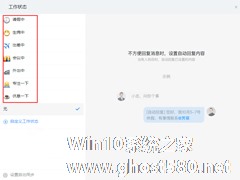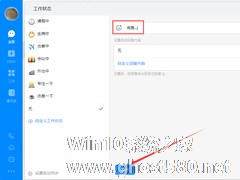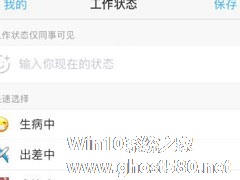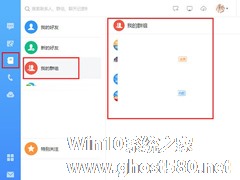-
钉钉电脑版如何添加工作状态?钉钉电脑版工作状态添加步骤简析
- 时间:2024-11-23 05:55:22
大家好,今天Win10系统之家小编给大家分享「钉钉电脑版如何添加工作状态?钉钉电脑版工作状态添加步骤简析」的知识,如果能碰巧解决你现在面临的问题,记得收藏本站或分享给你的好友们哟~,现在开始吧!
小编近日借助钉钉电脑版与同事沟通时发现,部分同事的钉钉账号中竟然还显示着他的工作状态。经过一番查询才明白,缘来这些状态是可以手动设置的!那么,钉钉电脑版要如何添加工作状态呢?感兴趣的朋友,还不赶紧来了解一下。
方法步骤
打开钉钉电脑版,点击人物头像,并选取“添加工作状态...”;

最后,添加符合自身喜好的工作状态即可。

以上就是关于「钉钉电脑版如何添加工作状态?钉钉电脑版工作状态添加步骤简析」的全部内容,本文讲解到这里啦,希望对大家有所帮助。如果你还想了解更多这方面的信息,记得收藏关注本站~
【Win10系统之家www.ghost580.net②文章!】
相关文章
-
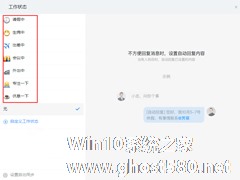
小编近日借助钉钉电脑版与同事沟通时发现,部分同事的钉钉账号中竟然还显示着他的工作状态。经过一番查询才明白,缘来这些状态是可以手动设置的!那么,钉钉电脑版要如何添加工作状态呢?感兴趣的朋友,还不赶紧来了解一下。
方法步骤
打开钉钉电脑版,点击人物头像,并选取“添加工作状态...&rdqu...
-
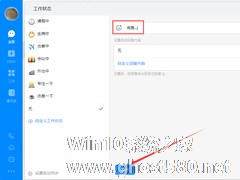
钉钉电脑版自定义工作状态怎么设置?钉钉电脑版自定义工作状态设置教程
除了使用软件内置的工作状态外,钉钉电脑版用户还可以对自身的工作状态进行自定义。那么,钉钉电脑版自定义工作状态该怎么设置呢?不清楚操作方法的朋友,可以参考一下小编分享的钉钉电脑版自定义工作状态设置教程。
方法步骤
打开钉钉电脑版,点击人物头像,并选取“添加工作状态...”;
待工作状态窗口弹出后,点击“自定义工作状态”选项;
最后 -
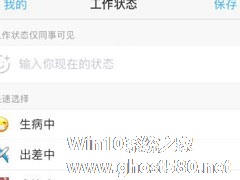
钉钉是阿里巴巴旗下的一款办公应用软件,集齐聊天,上班打卡等功能为一体的办公软件,那你知道手机钉钉怎么添加工作状态的吗?接下来我们一起往下看看手机钉钉添加工作状态的方法吧。
方法步骤
1、将手机钉钉升级到最新版本后,打开“我”,在最上方即可看到添加工作状态的功能;
2、在工作状态中,可以选择生病中、出差中、休假中等,还可以自己改现在的状态,输入完后保... -
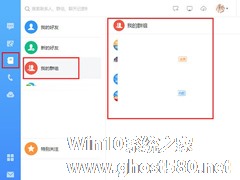
钉钉电脑版中如何创建群聊?当我们想要在钉钉电脑版中创建群聊应该如何操作呢?不会的小伙伴请看以下教程,小编将给大家带来钉钉电脑版创建群聊的具体方法步骤。
方法/步骤
1、我们需要先登录并进入到钉钉的主界面,如果想要建群,可以先不用着急,说不定你的企业已经创建了相应的内部群和公司群,先来说说怎么看已经加入的群组,如下图所示:
2、用户可以在左边一栏的通...